Оnline Бroadcasting Software (OBS) – это отличное бесплатное программное обеспечение для трансляции видео, которое позволяет вам вещать свои игры, стримить ваши мероприятия в режиме реального времени на платформе Twitch. Если вы только начинаете свой стриминговый путь и хотите получить максимальное качество видео и звука, то настройка OBS является первостепенной важностью.
В этом подробном руководстве мы расскажем вам о нескольких ключевых настройках OBS, которые помогут вам создать потрясающий стрим на Twitch в 2022 году.
Прежде всего, убедитесь, что у вас установлена последняя версия OBS, чтобы вам были доступны все последние функции и улучшения. Затем начните с настройки видео. Рекомендуется использовать разрешение 1920x1080 (1080p) и частоту кадров 60 FPS для Twitch, чтобы получить наиболее четкое и плавное вещание.
Основы настройки OBS для Twitch в 2022 году
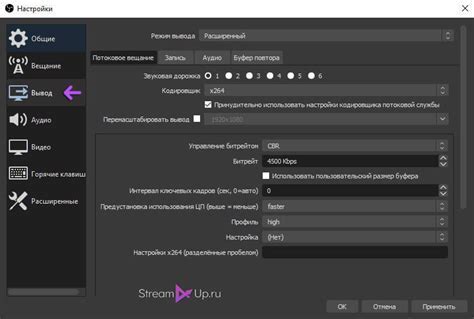
Шаг 1: Установка OBS
Первым шагом для настройки OBS для Twitch является установка самой программы. Вы можете скачать ее с официального сайта OBS и следовать инструкциям по установке.
Шаг 2: Получение ключа трансляции на Twitch
Чтобы начать трансляцию на Twitch через OBS, вам понадобится уникальный ключ трансляции. Для его получения, зайдите на свою страницу в Twitch и перейдите в настройки канала. В разделе "Просмотр и стриминг" найдите ключ трансляции и скопируйте его.
Шаг 3: Настройка видео и аудио
После установки OBS и получения ключа трансляции, следующим шагом будет настройка видео и аудио в программе. В разделе "Настройки" выберите "Видео" и установите разрешение и частоту кадров в соответствии с вашими предпочтениями.
Затем перейдите в раздел "Аудио" и выберите источники аудио, которые вы хотите использовать во время стрима. Вы можете выбрать микрофон, системные звуки и другие источники звука.
Шаг 4: Настройка сцены и источников
OBS работает на основе сцен и источников. Сцены - это наборы различных источников, которые можно переключать во время стрима. В разделе "Источники" вы можете добавить различные источники, такие как веб-камера, экран компьютера, изображения и многое другое. Расположите источники так, как вы хотите их видеть на стриме.
Шаг 5: Подключение Twitch в OBS
Наконец, вам необходимо подключить Twitch к OBS. В разделе "Настройки" выберите "Поток" и введите ваш ключ трансляции в соответствующее поле. Нажмите "Применить" или "ОК", чтобы сохранить настройки.
Заключение
Это основное руководство по настройке OBS для Twitch в 2022 году. После завершения этих шагов вы будете готовы начать стриминг на Twitch с помощью OBS. Помните, что настройки могут различаться в зависимости от вашего оборудования и предпочтений, поэтому найдите оптимальные настройки для вашего стрима.
Знакомство с OBS и его возможностями
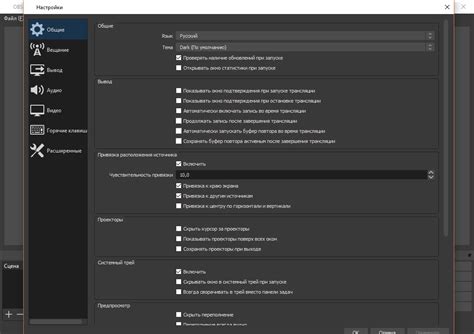
Одной из главных возможностей OBS является его гибкость и настраиваемость. Пользователи могут настраивать различные элементы интерфейса, видео- и аудионастройки, а также добавлять различные эффекты и наложения на видео.
Основные функции OBS включают:
- Захват экрана: OBS позволяет захватывать содержимое экрана компьютера или выбранных окон. Это полезно, если вы хотите показать свою работу с программами, играть в видеоигры или делиться презентациями.
- Захват видео с веб-камеры: OBS позволяет подключить веб-камеру и использовать ее видеопоток вместе с другими источниками.
- Захват аудио: OBS поддерживает захват звука от различных аудиоустройств, включая микрофон, динамики и другие источники звука.
- Настройка видео и аудио: OBS позволяет настраивать разрешение и битрейт видео, а также уровни громкости и качество звука.
- Добавление источников и эффектов: OBS позволяет добавлять различные источники, такие как изображения, текст, веб-страницы, и использовать различные эффекты и наложения на видео.
- Трансляция в режиме реального времени: OBS позволяет транслировать видео в реальном времени на платформы, такие как Twitch, YouTube и другие.
Знакомство с основными возможностями OBS поможет вам настроить программу под свои потребности и создать высококачественный контент для трансляции на Twitch и других платформах.
Установка и настройка OBS для Twitch
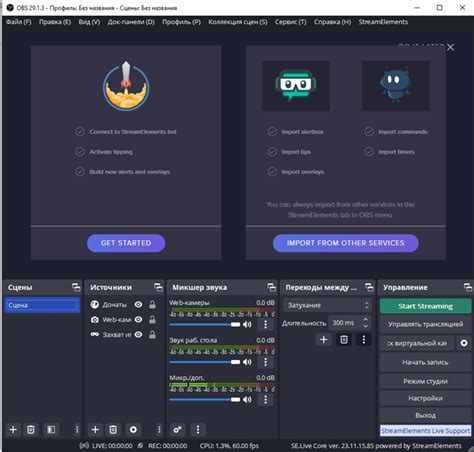
Для начала стриминга на Twitch необходимо установить и настроить программу Open Broadcaster Software (OBS). В этом разделе мы рассмотрим подробный процесс установки и необходимые настройки.
Шаг 1: Загрузка и установка OBS
Перейдите на официальный сайт OBS и загрузите последнюю версию программы. После загрузки запустите установочный файл и следуйте инструкциям мастера установки.
Шаг 2: Настройка OBS
После успешной установки откройте OBS. Вас встретит экран «Мастер настройки». Выберите опцию «Optimize for streaming, recording is secondary» и нажмите «Далее».
Шаг 3: Настройка видео
Настройте разрешение видео для стрима. Рекомендуется указать разрешение, которое соответствует вашему монитору или ниже. Для большинства пользователей разрешение 1920x1080 (1080p) будет достаточным.
Шаг 4: Настройка аудио
Выберите звуковое устройство для трансляции аудио. Это может быть встроенный микрофон, наушники или внешний микрофон. Убедитесь, что выбранное звуковое устройство работает корректно и его уровень громкости достаточен.
Шаг 5: Настройка кодирования
Выберите метод кодирования для стрима. Рекомендуется использовать метод x264 для CPU, если ваш компьютер обладает достаточной мощностью процессора. Если у вас мощная видеокарта, можно выбрать метод NVENC или AMD VCE для GPU.
Шаг 6: Настройка стриминга
Введите ключ стрима, который можно получить на сайте Twitch в настройках канала. Выберите сервер, ближайший к вашему местоположению, для оптимальной скорости и качества стрима.
Шаг 7: Настройка сцен и источников
Создайте сцены и добавьте источники, такие как игры, веб-камера, микрофон и другое. Расположите источники на сцене в соответствии с вашими предпочтениями.
Шаг 9: Начало трансляции
После завершения всех настроек, нажмите кнопку «Стрим» или «Запись», чтобы начать передачу видео на Twitch.
Теперь вы готовы начать стриминг на Twitch с помощью программы OBS. Не забудьте проверить качество видео и аудио перед началом стрима, чтобы убедиться, что все настроено правильно.
Удачного стрима!
Настройка видео и аудио в OBS
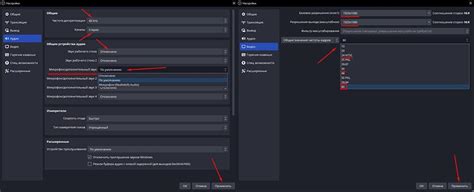
Настройка видео
Один из ключевых аспектов настройки видео - это выбор разрешения и частоты кадров. Рекомендуется выбирать разрешение, которое соответствует разрешению вашей камеры или экрана, чтобы избежать потери качества. Частоту кадров следует выбирать, исходя из желаемой плавности видео и возможностей вашего компьютера.
Также важно обратить внимание на параметры битрейта и ключевого кадра (keyframe interval). Битрейт определяет качество видео и может влиять на производительность стрима и скорость передачи данных. Ключевой кадр определяет, с какой частотой будет создаваться полная картинка, в то время как между ними будут передаваться только изменения. Рекомендуется выбрать оптимальные значения данных параметров.
Настройка аудио
Также важно правильно настроить уровень громкости аудио. Следует проверить, не идет ли звук слишком тихо или громко, и внести соответствующие корректировки. Важно, чтобы уровень громкости аудио был приемлемым для зрителей, а также не перекрывал ваш голос.
Дополнительно можно настроить эффекты звука, такие как шумоподавление или повышение громкости. Это позволит улучшить качество звука и сделать вашу трансляцию более профессиональной.
Настройка потокового ключа для Twitch
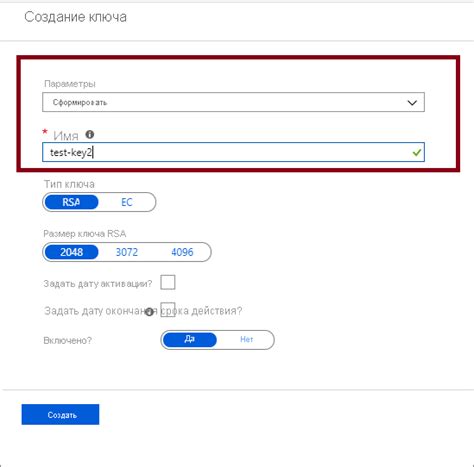
Для того чтобы начать трансляцию на своем канале Twitch с помощью программы OBS, вам потребуется правильно настроить потоковый ключ. Потоковый ключ представляет собой уникальную строку символов, которую нужно ввести в OBS, чтобы установить соединение с вашим каналом на Twitch.
Чтобы получить потоковый ключ, вам необходимо:
- Зайдите на сайт Twitch.tv и войдите в свой аккаунт.
- Нажмите на вашу иконку профиля в верхнем правом углу экрана и выберите "Редактировать стрим" из выпадающего меню.
- Перейдите на вкладку "Канал" и прокрутите страницу вниз до раздела "Потоковый ключ".
- Нажмите на кнопку "Показать ключ", чтобы отобразить свой потоковый ключ.
Скопируйте этот ключ и вернитесь к программе OBS для его настройки. В OBS откройте настройки трансляции, выберите вкладку "Поток" и в поле "Сервис" выберите "Твич". В поле "Ключ потока" вставьте свой потоковый ключ, который вы скопировали с сайта Twitch.
После ввода ключа, нажмите "Применить" и "ОК" для сохранения настроек. Теперь вы готовы начать трансляцию на своем канале Twitch при помощи программы OBS.
Оптимизация OBS для идеального стрима в 2022 году
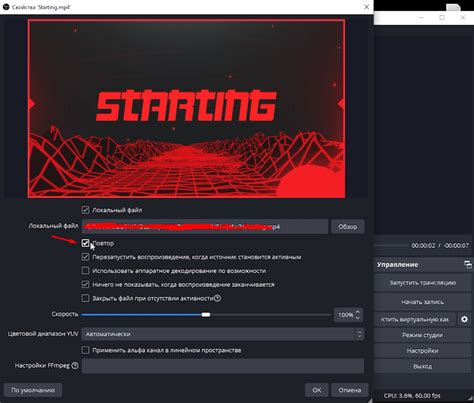
Чтобы обеспечить великолепный стрим на Twitch в 2022 году, вам потребуется оптимизировать настройки Open Broadcaster Software (OBS). В этом разделе мы рассмотрим лучшие способы настройки OBS для достижения идеального качества вещания.
1. Разрешение и частота кадров: Настройка разрешения и частоты кадров является важным шагом для достижения высококачественного стрима. Рекомендуется использовать разрешение 1080p и частоту кадров 60 кадров в секунду (FPS), если ваш компьютер может его обрабатывать. Если ваш компьютер имеет ограниченные ресурсы, вы можете уменьшить разрешение и/или частоту кадров, чтобы снизить нагрузку на систему.
2. Битрейт: Битрейт определяет качество видеопотока, передаваемого на Twitch. Рекомендуется установить битрейт в диапазоне от 3000 до 6000 Кбит/с для большинства стримеров. Если ваш интернет-соединение позволяет, вы можете увеличить битрейт для повышения качества изображения. Однако не забывайте учесть ограничения скорости загрузки вашего интернет-соединения.
3. Кодирование: OBS предоставляет несколько вариантов кодирования, таких как x264, NVENC и AMD VCE. Если ваш компьютер имеет современный графический процессор NVIDIA или AMD, рекомендуется использовать аппаратное ускорение кодирования, такое как NVENC или AMD VCE. Оно может сильно снизить нагрузку на процессор и обеспечить более стабильное вещание.
4. Аудио: Оптимально настроенное аудио является неотъемлемой частью идеального стрима. У вас должно быть хотя бы одно аудиоустройство, которое будет использоваться в качестве микрофона для комментариев. Вы также можете добавить другие источники звука, такие как музыка или звуковые эффекты, и настроить уровни громкости для их смешивания.
5. Сцены и источники: В OBS вы можете создавать различные сцены, куда добавлять источники видео, аудио и другие элементы, такие как изображения или текстовые надписи. Рекомендуется использовать сцены для создания профессионального внешнего вида стрима. Установите разумные размеры и расположение источников на сцене, чтобы они не перекрывали друг друга и не вызывали пикселизацию или недостаточную четкость.
6. Тестирование: После настройки всех параметров OBS рекомендуется провести тестовый стрим или просмотреть предварительный просмотр, чтобы убедиться, что все настройки работают правильно и вы получаете ожидаемое качество видео и звука.
Советы для оптимизации OBS для идеального стрима в 2022 году могут варьироваться в зависимости от вашего оборудования, интернет-соединения и потребностей вещания. Эти рекомендации являются общими руководствами для достижения оптимальных результатов. Не бойтесь экспериментировать и настраивать параметры OBS в соответствии с вашими индивидуальными требованиями.



